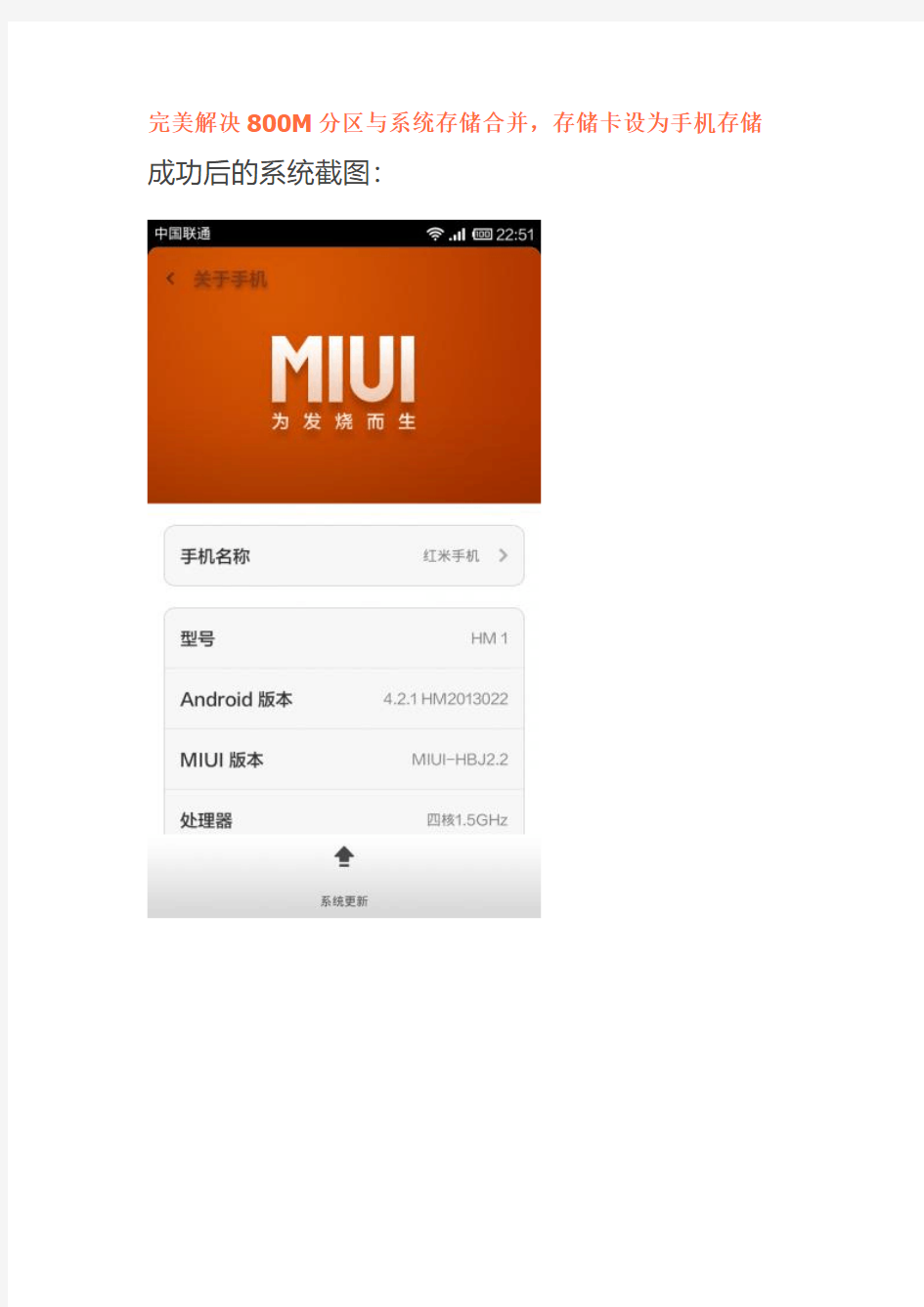
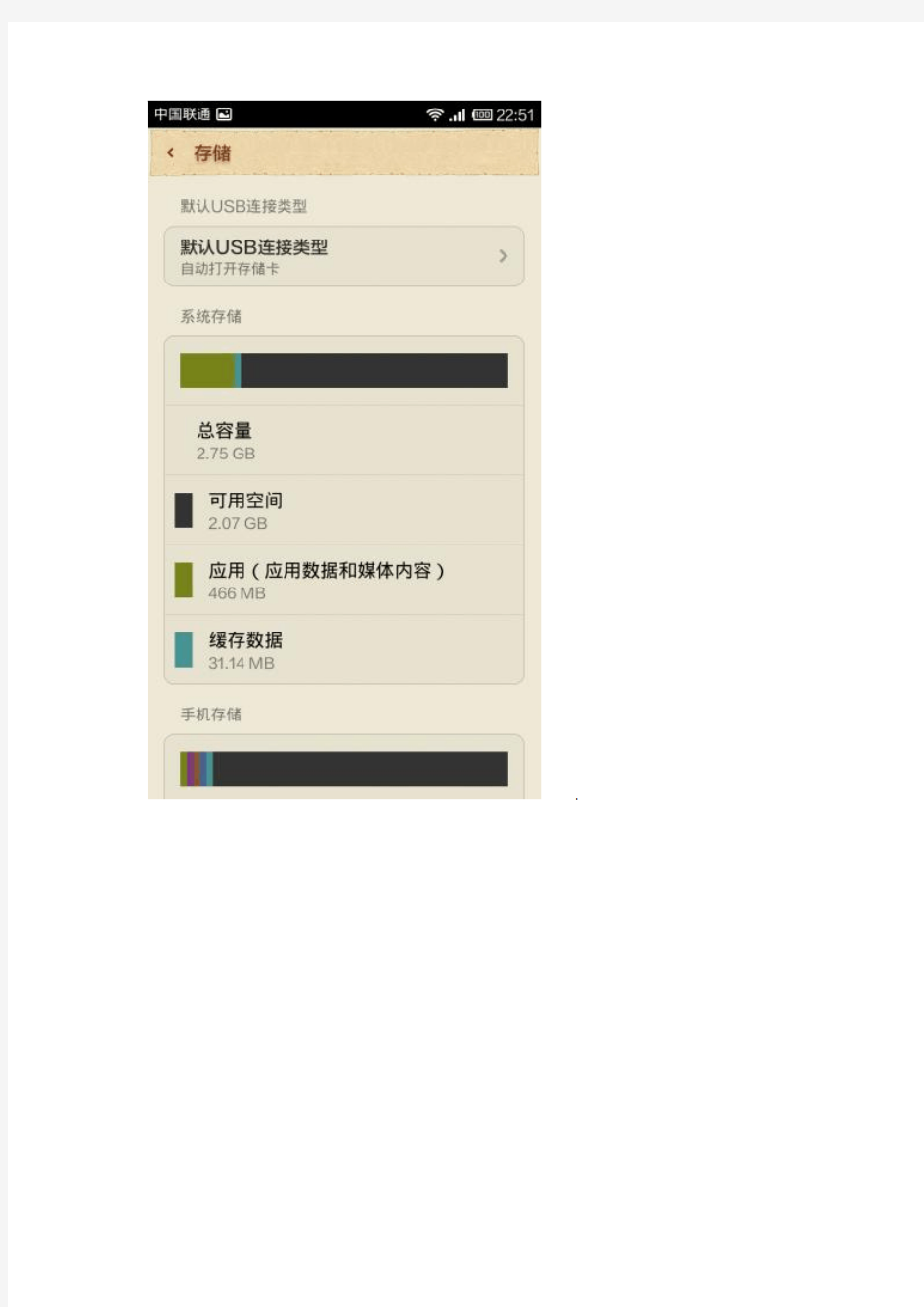
完美解决800M分区与系统存储合并,存储卡设为手机存储成功后的系统截图:
.
第一步:将800M分区与系统存储分区合并,如果不需要合并的可以绕过,直接转到第三步,不合并最后就是两个分区,一个1.95G,一个是TF卡。
合并分区需要用到一个移动叔叔论坛发布的线刷包,是在2.0系统的基础上修改的,感谢移动叔叔论坛的大神!
线刷包下载地址:3G分区合并线刷包:https://www.doczj.com/doc/4c16936512.html,/share/link?shareid=1801747 601&uk=1512597017
线刷工具:移动叔叔红米专用线刷工具移动叔叔红米手机专用刷机工具.rar(5.16 MB,下载次数: 13003)
线刷驱动:MTK手机刷机驱动(含64位)https://www.doczj.com/doc/4c16936512.html,/share/link?shareid=2302 959315&uk=1512597017
新版RE管理器:RE管理器Root Explorer v3.1.1汉化版.rar(1.25 MB, 下载次数: 5727)
修改好用于替换的vold.fstab文件:vold.rar(600 Bytes, 下载次数: 3194)
刷机步骤:1)安装驱动,解压线刷驱动,按照对应的操作系统及版本安装对应的驱动,包里包含了32位XP 32位VISTA 64位VISTA 32位WIN7 6 4位WIN7
2)下载并解压线刷包
3)下载并解压安装线刷工具
4)首先打开刷机软件点击加载scatter选择线刷ROM里的文本
以上是刷机准备工作,下面正式开刷
5)首先关机,扣下电池,连上电脑,电脑会连接上手机,找到驱动,看一下设备管理器,出现ADB设备,就对了
6)固件软件上点击固件—升级
此时装上电池,就会开始刷机了,约5分钟左右,出现一个绿色的O 代表刷机成功
这时重启之后就是一个合并分区和一个TF卡分区了,不过这个版本是移动叔叔论坛大神修改了的,官方的OTA无法升级,卡刷包也升不了,虽然是ROOT了的,也有RE管理器,可是该RE管理器无法获得权限,因此无法删除和替换系统分区的任何文件,因此要继续往下走
7)安装新版RE管理器,安装后打开新版RE管理器,注意给它权限。
8)将附件里的vold.fstab文件复制到系统存储分区DATA\APP下备用。第二步:刷回官方ROM
刷回官方ROM需要第三方的recovery,第一步线刷进去的ROM带的r ecovery还是官方的,刷官方ROM的时候会报错,提示分区丢失,因此需要第三方的reco very。
第三方recovery:cofface 红米手机CWM Recovery中文恢复系统V1.0.zip(7.88 MB,下载次数: 5631)
一键ROOT工具:一键root工具.rar(5.16 MB, 下载次数: 3658)
官方卡刷包:https://www.doczj.com/doc/4c16936512.html,/share/link?shareid=2118224542&uk=1512597017
刷机步骤:1)下载解压运行一键ROOT工具,手机打开调试模式(设置——全部设置——关于手机——连续点击Android版本若干下
——提示进入开发者模式——退出设置——重新进入设置——关于手机上就会出现开发者选项——开启开发者选项
——开启USB调试),同样电脑连接上ADB设备,一键ROOT工具点一下很快就完成ROOT了,手机重启后ROOT完成
2)刷第三方recovery:将下载到电脑的cofface 红米手机CWM Recovery 中文恢复系统V1.0解压,打开该文件夹,点击刷入红米CWMrecovery
3)选择1,回车,成功后会自动重启到recovery
4)重启后就进入recovery的界面了,由于是中文界面,因此不多说了,选择从SDCARD卡刷入官方卡刷包。
刷回官方包之后,重启手机,你会发现手机只有系统存储的2.75G,没有了手机内存和存储卡了,刚才安装的新版RE管理器还在可是没有了root权限,因此RE管理器无法替换文件了,请不要着急,我们继续往下走。
第三步:将TF改为第二分区
到目前为止,我们已经完成了内置分区的合并,这里就要把TF卡改为手机内存分区了。
大家都知道MIUI是一个安卓的深度定制版,说到底是安卓,安卓呢是一个运行在li nux系统上的JAVA虚拟机,所以最低层的硬件管理事实上是由linux完成的,linux里负责存储器挂载的是一个vold守护进程,因此我们将修改配置的vold.fstab替换原始的文件的就可以实现存储卡的挂载和默认其为手机内存了。
替换步骤:1)运行一键ROOT工具再次获得ROOT权限。
2)打开RE管理器,将刚才复制到DATA\APP文件夹内的vold.fstab 文件替换系统根目录下etc里面的同名文件。
3)重启手机后,你会发现系统分区为2.75G了,手机分区就是你的存储卡的容量大小了。
4)像我一样的官方偏执狂们,用下面的工具刷回官方recovery
吧。
cofface 红米手机一键刷入官方RECOVERY:cofface 红米手机一键刷入官方RECOVERY.zip(7.37 MB, 下载次数: 4118)
到此为止,我们的完美红米搞定了!!!!!!!!!!!